Il y a des moments où vous ne vous souciez pas de l’enregistrement de l’historique de navigation de Microsoft Edge. Mais, pour les moments où vous souhaitez garder votre historique de navigation pour vous, vous pouvez toujours utiliser le mode privé.
Si vous n’utilisez pas le mode privé très souvent, ouvrir un onglet privé n’est pas aussi ennuyeux, mais cela peut l’être si vous l’utilisez fréquemment. Au lieu d’avoir à ouvrir manuellement un onglet privé, vous pouvez apporter certains ajustements à un onglet ouvert automatiquement.
Ayez toujours Microsoft Edge ouvert dans la navigation InPrivate
Que l’icône Microsoft Edge se trouve dans la barre des tâches ou dans le menu, vous devrez faire un clic droit dessus. Si vous faites un clic droit directement sur l’icône, l’option Edge apparaît, et c’est sur cette option que vous devez cliquer avec le bouton droit.
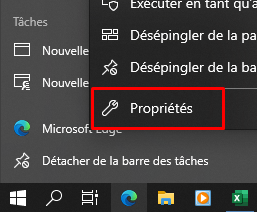
Lorsque la fenêtre Propriétés s’affiche, recherchez la chaîne cible et, à la fin du texte, elle inclut déjà add -inprivate avec un espace après le mot Default.
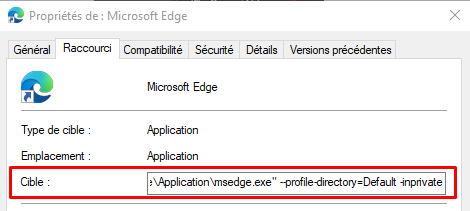
Si vous voulez simplement ouvrir un onglet en mode InPrivate, cliquez sur les points en haut à droite et choisissez l’option Nouvelle fenêtre InPrivate.
Conclusion
Pour les moments où vous voulez juste un peu de confidentialité, Microsoft Edge vous offre la possibilité d’ouvrir un onglet InPrivate ou toujours d’ouvrir le navigateur dans ce mode. Vous sentez-vous plus en sécurité lorsque vous utilisez les onglets InPrivate? Partagez votre opinion dans les commentaires ci-dessous.
